|
|
 |

|
 |
| 気になったシーンをちょっと録画しておきたい。こんなときビデオテープでは、「空きテープ探し→テープ入れ替え→頭出し」といった作業が必要でした。TransCubeなら[録画]ボタンを押すだけで、すぐに録画スタート。もちろん、録画済み映像を一覧表示でき、リストでお気に入り映像の保護や削除も簡単操作で管理できます。 |
| |
|
 |
| TransCubeが搭載しているハードディスクの容量は80GB。1タイトル当たり最長12時間の連続録画、合計では最大約72時間(長時間録画モード時)もの長時間録画が行えます。 |
| ■録画時間 |
| 高画質モード |
標準モード |
長時間モード |
| 約24時間 |
約36時間 |
約72時間 |
| ※録画可能時間は目安です。 |
|
|
 |
| すでに録画が始まっていても、途中から見るか、録画完了を待って最初から見るか、悩む必要はありません。「追っかけ再生」機能を使えば、録画を続けながら、番組の最初に戻って再生することが可能です。 |
| ■追っかけ再生 |
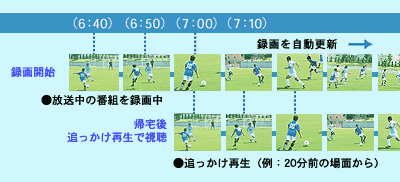 |
| |
|
|
 |
 |
| 見たいシーンは、再生中の場面よりもう少し先にあったはず。でも、早送りで探すほどでもない。そんなときに便利なのが「ワンタッチスキップ」機能。ボタンを1回押せば、約15秒先の映像にジャンプし、再生を開始。連続で押せば、そのたびに約15秒先の映像が再生されます。 |
| ※「約15秒」は目安です。正確に15秒のジャンプができないこともあります。 |
| |
|
 |
| TransCubeに録画した番組を、ワイヤレスで送信してDynaBookで再生するだけでなく、番組をDynaBookにコピーして保存すれば、録画済みの映像を解析し、シーンの変わり目や一定時間間隔ごとにインデックスを付けることができます。インデックスの付いた位置に、その場面画像がサムネイルとして一覧表示され、見たいシーンを探して、映像をダブルクリック。そのシーンからダイレクトに再生が始まります。 |
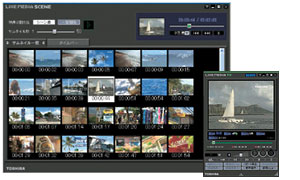 |
<クリックで拡大表示> |
|
| サムネイルを選択してダブルクリックするか、[再生]ボタンを押すと、その位置から「LIVE
MEDIA TV」が再生を始めます。 |
|
| |
|
 |
|
テレビ番組情報サイト「テレビ王国」(http://www.so-net.ne.jp/tv/)のiEPG対応番組表で、見たい番組を選んで「予約ボタン」をクリックするだけで簡単に録画予約ができます。またiモードや外出先のPCから「テレビ王国」のリモート録画予約サービス「iCommand」を利用して、外出先でも番組表をチェックしたり、遠隔操作で録画予約が行えます。

※リモート録画予約は設定によっては録画を実行できない可能性があります。 また、「TV王国」への会員登録(無料)が必要です。iモードやPCから「TV王国」ホームページへのアクセスにかかる諸費用はお客様のご負担となります。
※リモート録画予約の詳細はこちらをご覧ください。 |
|
東芝のPCは正規のWindows オペレーティングシステムを搭載しています。 オペレーティングシステムを搭載しています。 |
 |
|
 |
